Daftar Isi
 LancangKuning.com - Buka SIGIL. Di layar Anda, Anda melihat "halaman" kosong dengan judul bagian0001.xhtml. Di sebelah kiri Anda memiliki kolom Browser Buku. Klik kanan di sana pada folder "Styles", pilih "Tambahkan Item yang Ada" dan unggah mainstyle.css yang Anda simpan ke folder ini.
LancangKuning.com - Buka SIGIL. Di layar Anda, Anda melihat "halaman" kosong dengan judul bagian0001.xhtml. Di sebelah kiri Anda memiliki kolom Browser Buku. Klik kanan di sana pada folder "Styles", pilih "Tambahkan Item yang Ada" dan unggah mainstyle.css yang Anda simpan ke folder ini.
Kemudian Anda mengklik ikon "Bab Break" di menu di atas "halaman" kosong Anda dan buat halaman baru dengan judul section0002.xhtml. Pada bilah alat di atas halaman Anda, di mana Anda menemukan ikon "Bab Break", Anda juga menemukan ikon yang mewakili sebuah buku kecil dan <>.
Baca juga : Tempat Wisata di Pekanbaru
Saat ini, buku tersebut disorot, yang menunjukkan halaman kosong Anda. Kami menyebutnya mode-WYSIWYG (Apa yang Anda lihat adalah apa yang Anda dapatkan), atau singkatnya: tampilan buku. Klik pada ikon <> untuk mendapatkan kode sumber HTML (Tampilan Kode) dari halaman0002.xhmtl. Sekarang Anda membuka kode sumber , kami siapkan untuk Anda di sini, sorot dan salin semuanya.
Kemudian Anda kembali ke SIGIL, letakkan kursor di atas dan tekan enter tiga kali. Letakkan kursor kembali di baris pertama dan rekatkan kode sumber yang Anda salin. Sekarang saatnya untuk menghapus kode sumber asli yang telah menunggu SIGIL untuk Anda. (Jika Anda menghapus kode lama terlebih dahulu, Anda akan mendapatkan dan kesalahan formulir laporan SIGIL, yang dapat mengganggu.)
Sekarang Anda memasukkan judul buku Anda ke dalam kode sumber, antara <title> di sini Anda menulis judul Anda </title>. Sekarang Anda telah mengadaptasi kode sumber section0002.xhtml. Beralih kembali ke "Tampilan Buku" - halaman Anda masih kosong dan mungkin Anda melihat bahwa kursor agak terpisah dari batas kiri, karena mainstyle.css kami mengatakan bahwa ada inden teks 10 px.
Sekarang saatnya menyimpan dokumen Anda. Klik ikon "Simpan" (ikon ke-4 dari kiri) dan biarkan dokumen Anda tetap terbuka.
Catatan: Dalam style sheet kami, kami menggunakan perintah <p> <br /> </p> untuk teks dan bukan <div> <br /> </div> seperti SIGIL melakukannya, saat ia menyiapkan file baru.
Abaikan tanda centang hijau untuk memeriksa file Anda - kami melakukannya nanti, setelah Anda selesai dan mendapatkan "OK = Tidak Ada Masalah Ditemukan". Sekarang Anda memasukkan teks Anda ke dalam file epub:
Pertama Anda membuka teks dalam program pengolah kata dan menyimpannya sebagai file rtf. Buka file rtf: sorot semuanya dan salin. Jika Anda bekerja pada pc berbasis windows, saya sarankan Anda: buka editor teks, tempel dokumen Anda di sana untuk menghapus semua format tersembunyi, kemudian salin di editor teks dan lanjutkan.
Beralih ke SIGIL, ke tampilan buku bagian0002.xhtml. Di sini Anda menempelkan teks yang Anda salin - gunakan ikon "Sisipkan" untuk memastikan. Jika Anda pernah mengalami kesulitan, kami sarankan Anda kembali dan memulai kembali prosed
Sekarang, Anda menyorot judul bab pertama dan menetapkannya format. Di sebelah kiri, di atas peramban buku Anda dapat memilih dari daftar: normal, heading 1, heading 2 dan seterusnya. Karakteristik format ini dikuasai oleh style sheet Anda.
Kadang-kadang Anda dapat menggunakan baris kosong tambahan antara paragraf untuk pemahaman, keterbacaan yang lebih baik. Mereka akan ditampilkan sebagai <p> <br /> </p> sekarang. Agar mereka diwakili dengan benar di epub Anda, penting bagi Anda untuk menghapusnya dan menggantinya dengan <p> & nbsp; </p>
Memproses dan Mengganti Nama
Semua bagian, termasuk mainstyle.css dapat dibuka dan diproses dengan klik dua kali di browser buku. Anda dapat mengganti nama bagian dengan menggerakkan kursor ke namanya di browser buku dan mengklik kanan dengan mouse Anda. menggunakan judul dalam teks Anda. Kami segera membahasnya. Harap selalu simpan mainstyle.css sebagai mainstyle.css!
Section0001.xhtml dicadangkan untuk sampul, kami segera mengatasinya. Efek Khusus: Awal Bab, Kapital dan Drop Caps. Segala sesuatu di teks yang diformat seperti biasa mengikuti perintah di lembar gaya Anda setelah "p".
Jika Anda ingin awal bab tidak diindentasi seperti bagian teks lainnya, Anda pergi ke tampilan kode (<>) dan ganti untuk paragraf ini <p> dengan <p class = "p1">. Jika Anda ingin huruf pertama Anda memiliki warna yang berbeda, perintahnya adalah: <p> <span class = "initial"> B </span> eginning
Jika Anda ingin menggunakan drop caps, perintahnya adalah: <p class = ”p1 ″> <span> B </span> eginning.
Baca juga : Cara Membuat EBook Interaktif
Efek khusus: Penutup
Klik di browser buku pada section0001.xhtml dan ketika terbuka ganti namanya menjadi cover.xhtml dengan mengklik kanan nama dengan mouse Anda. Kemudian Anda membuka tampilan kode (<>) bagian tersebut. Sekarang Anda membuka kode sumber sampul , kami siapkan untuk Anda di sini, sorot dan salin semuanya dan kembali ke SIGIL.
Di sini, masih dalam tampilan kode section0001.xhtml, Anda menempatkan kursor di bagian atas halaman dan tekan enter tiga kali. Kemudian Anda meletakkan kursor kembali di atas dan menempelkan kode yang telah Anda salin.
Sekarang saatnya menghapus kode-SIGIL yang asli. Kemudian Anda beralih ke tampilan buku bagian penutup, di mana halaman itu masih kosong. Sekarang Anda pergi ke browser buku, klik kanan pada folder "Gambar" dan pilih "Tambahkan Item yang Ada" dan temukan gambar sampul Anda pada pc / mac Anda dan unggah.
Kemudian Anda kembali ke tampilan buku cover.xhtml Anda dan klik ikon "Sisipkan Gambar" di atas halaman (ikon ke-2 dari kanan) atau pilih "Sisipkan Gambar" di bilah alat. Temukan gambar sampul Anda (sebagai file jpg atau tif) dan unggah. Gambar diunggah secara otomatis ke halaman pertama.
Sekarang ini penting: Anda pergi ke browser buku ke folder gambar dan klik kanan cover.jpg Anda dan "Tambah Semantik" "Cover".
Baca juga : Tempat Wisata di Riau
Efek Khusus: Margin Antar Paragraf
Jika Anda ingin mengubah margin antara paragraf, Anda membuka style sheet dan pergi ke "p" dan mengubah baris terakhir dari perintah ini:
margin-top: 0;
margin-kiri: 0;
margin-right: 0;
margin-bottom: 10px; atau 5px; 15px;
Efek Khusus: Tautan Tertanam
Sangat mudah untuk menyematkan tautan dari ebook Anda ke halaman web dalam kode HTML. Buka tampilan kode bagian masing-masing dan masukkan perintah berikut:
<A HREF="http://www.be-wonderful.com/"> www.be-wonderful.com </A>
Atau:
<A HREF="http://www.be-wonderful.com/"> Klik di sini! </A>
“Www.be-wonderful.com“ menjadi halaman web yang ingin Anda tautkan dan Klik di sini! menjadi teks yang ditampilkan dalam ebook Anda.
Efek Khusus: Tabel
Di sini kami telah menyiapkan model tabel yang dapat Anda masukkan ke file epub Anda:
<table border = ”1 ″>
<caption>
Judul meja Anda
</caption>
<tr>
<th> Tajuk Kolom Satu </th>
<th> Tajuk Kolom Dua </th>
<th> Tajuk Kolom Tiga </th>
</tr>
<tr>
<td> Kolom Satu </td>
<td> Kolom Dua </td>
<td> Kolom Tiga </td>
</tr>
</table>
Anda memasukkan konten untuk tabel Anda, jika Anda ingin lebih banyak baris / kolom, Anda menggunakan salin dan tempel.(Fykral)
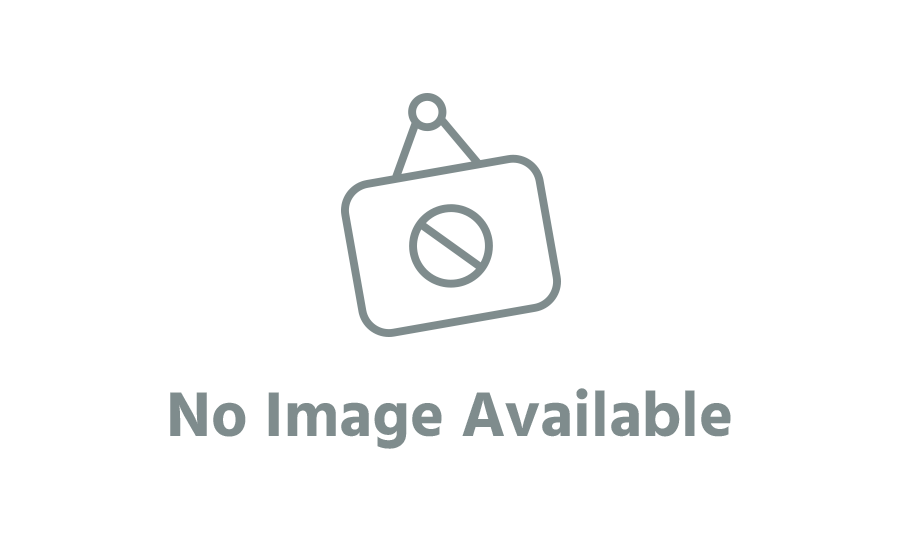






Komentar